2018/9/23に補完記事を追加しました。
◎ 最終更新日 2015/10/26
更新履歴:
2015/10/9 初版
2015/10/26 再オンライン化で直らない場合の手法を追加しました。
・結論要約
ファイル履歴の障害につき、論理的解決ではありませんが事象的解決ができました。そのため、すべての場合に使用できる解決手法であるかどうかは不明です。
・対象機材/OS/ソフト
Windows10(無償)アップグレード、ファイル履歴と視覚情報マネージャーの障害。
・対象読者
Windows10無償アップグレード後に、ファイル履歴と視覚情報マネージャーに障害が出た方。
=====本文=====
私のメインPCで、Windows10無償アップグレード後に、ファイル履歴と視覚情報マネージャーに障害が出ました。新たな障害が発生するとまずいという考えから、Microsoft Communityとテックネットフォーラムの双方で質問をしていました。
どちらの場所でも解決法のレスが付かないため、危険性はありますが自分で処理することにしました。
解決できた手法:
問題の発生しているストレージを「いったんオフライン ⇒ 再度オンラインにする」
◎ 重要重大な注意点:
こちらの操作を実行した場合、過去のファイル履歴が自動的に削除されます。この回復操作を実行する前に「名前の変更するか別のメディアなどに必ずバックアップ」して下さい。
1. Winキー +Xで高度なコンテキストメニューを呼び出します。
2. ディスクの管理をクリックして開きます。
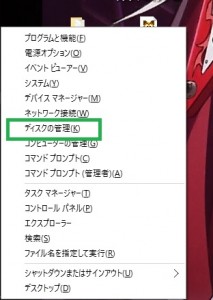
3. ファイル履歴でエラーが出ているディスクを一度オフラインにします。
4. 再起動します。
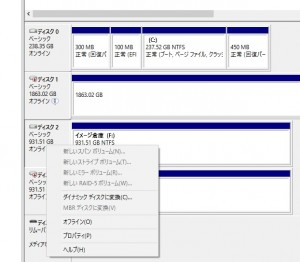
5. 起動後ディスクの管理を開き、今度はオンラインにします。
6. もう一度、再起動します。
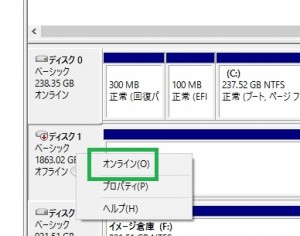
7. コントロールパネルのファイルの履歴を開き、いったんオフにします。
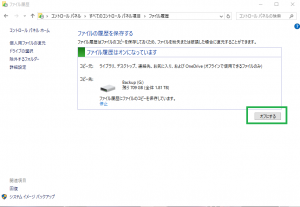
8. ドライブの選択をクリックし、利用するドライブを選択します。
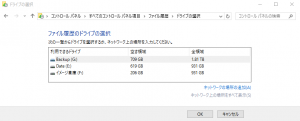
9. ドライブを選択した後で「既存のファイルも移動しますか」というダイアログが表示される(場合があり)ます。ここで「はい」を選択するとまたエラーが出ます。必ず「いいえ」を選択して下さい。
10. 私の場合は、これでファイル履歴をオンにし、実行を開始することができました。
この操作でダメな場合:
1.コントロールパネルのファイル履歴を選択します。
2.ドライブの選択で現在利用できない場所になっ頼る問題のドライブを改めて選択します。
3.「以前の……見つかりました」で、いいえを選択します。
4.これで解決する場合も多いのですが、以前のファイル履歴は消えてしまいます。この操作をする場合は、別の名前に変更するなどして異なる場所に保存しておいてくださいね。
試したが駄目だった手法:
1. CMOSクリア
2. ストレージをいったん取り外して再接続。この場合にポートの変更などを行い再度ドライバーを読み込ませてもだめでした。
3. Windows10のリプレースインストール。
4. 解決できた手法で「既存のファイルも移動しますか」と問われた時に「はい」を選択するとエラーになってしまいます。
5. sfcやdismコマンドでは、修復できなかった。
目的が半分だけ達成されたもの:
資格情報マネージャーのエラーは、Windowsに関するものは正常になったが、Webに関するものはエラーを解消できなかった。
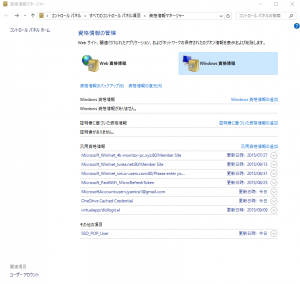
この結果から得た推論:
これはあくまで私の感覚なのですが、今回の事象では対象のディスクのマウントをリセットしても古いファイル履歴との統合ができませんので、資格・特権・security記述子のいずれかまたは複数が関与して発生しているのではないかと考えられます。
言ってしまえば、Windows OSでは「非常にありがち」なエラーです。Windows7/8.1のときから、イメージバックアップがリストアできない、バックアップが正常に書き戻せない、このような障害はまれなことではありませんでした。
旧館のブログでも何度か記事にしていますが、できるならばバックアップ用のソフトは信頼のおける有償のものを利用する方がいいのかなと考えています。
・私がお勧めするバックアップソフト(広告)
こちらのソフトは、もちろんUEFI対応であり、バックアップ動作/リストア動作とも高速です。また、使用している人も多いため各種の情報も手に入れやすく使用していて、安心感/安定感のあるソフトです。
標準的な売価 8,618円 → 特価7,928円 (2015/09/17まで)
⇒ このソフトは、結構割引販売をしています。
私の個人的一押しは、「EaseUS Partition Master 10.5」です。
こちらに同梱されてくる「EaseUS Todo Backup Free 8.6 最新バージョン」は、 【助けて】Windows 8 / 8.1 のPCで再起動ループになって自動修復やリフレッシュの画面が出ない!!!の記事中でも紹介していますが、「データレスキューの際に非常に強力なツール」でもあります。
EaseUS Partition Master 10.8
標準的な売価 4,980円
◎EaseUS Partition Master 10.8は、Windows10完全対応になっています。
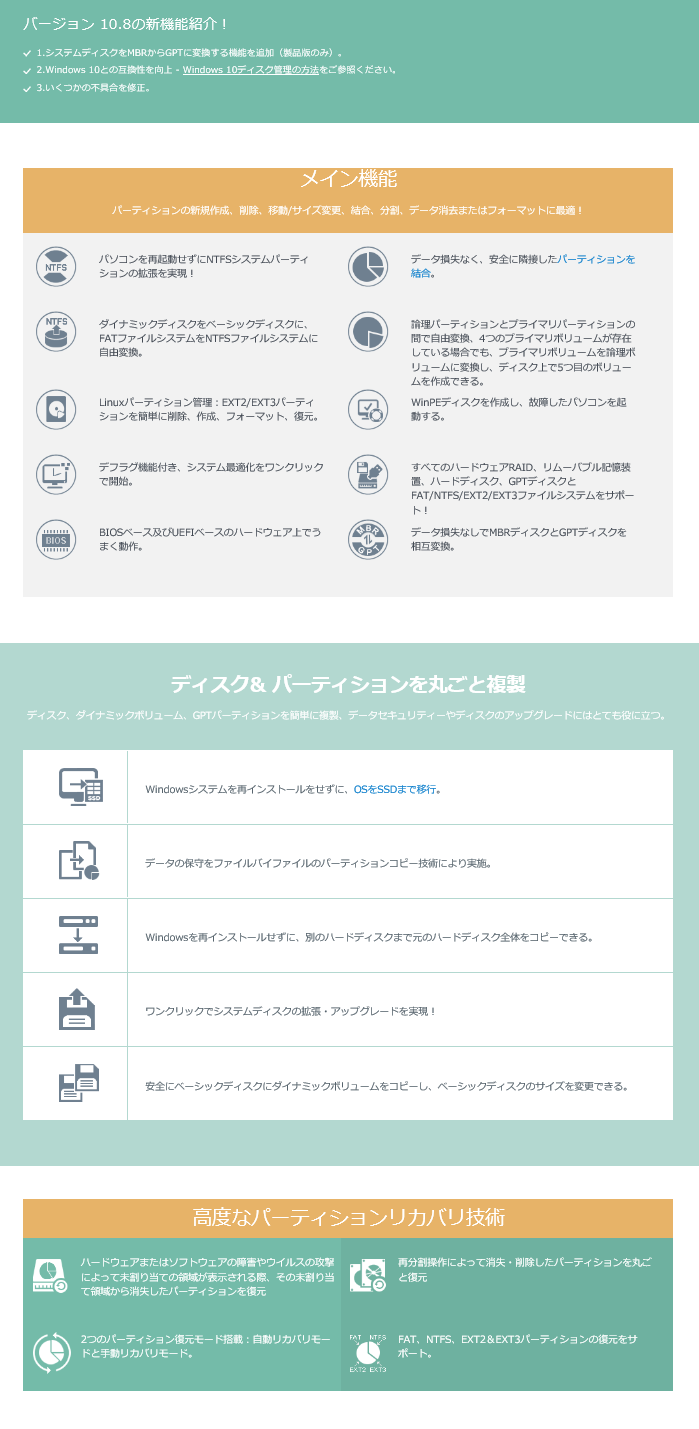
「EaseUS Partition Master」の公式ページ
更新履歴:
2015/9/16 初版
2015/10/9 EaseUS Partition Master 10.5 → 10.8の更新をお知らせ。新機能の一覧表を追加。
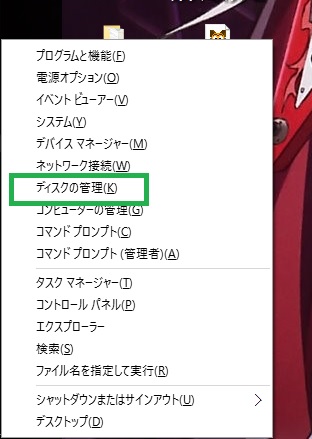

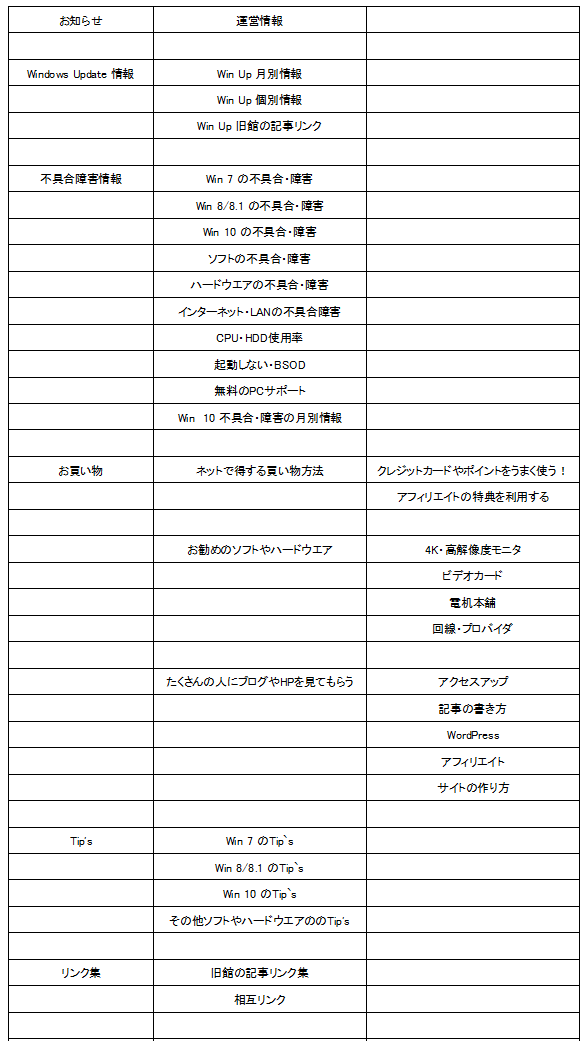
コメント
web資格情報のエラーは、ieのインターネットオプションから一度保存されているパスワードの削除を行うことで解決できますよ。
>通りすがりさん
情報ありがとうございます。